Sử dụng iPad để truy cập máy tính PC cá nhân mang lại sự tiện lợi đáng kinh ngạc, cho dù bạn đang đi công tác hay đơn giản là muốn làm việc từ một phòng khác trong nhà. Với Chrome Remote Desktop, quá trình kết nối này trở nên cực kỳ đơn giản và hiệu quả.
Hướng Dẫn Thiết Lập Chrome Remote Desktop Trên Máy Tính PC
Để bắt đầu với Chrome Remote Desktop trên máy tính PC của bạn, trước tiên bạn cần tải xuống ứng dụng khách (client). Mặc dù hầu hết các trình duyệt dựa trên Chromium đều có thể hoạt động, chúng tôi khuyến nghị sử dụng Google Chrome để có trải nghiệm tốt nhất. Hãy đảm bảo bạn đã đăng nhập vào một tài khoản Google trước khi tiến hành.
- Truy cập trang web Chrome Remote Desktop trên máy tính PC của bạn và nhấp vào nút Tải xuống (download). Thao tác này sẽ đưa bạn đến trang tiện ích mở rộng dành cho máy tính để bàn, nơi bạn chỉ cần nhấp vào Thêm vào Chrome (Add to Chrome) để cài đặt tiện ích này vào trình duyệt của mình.
- Khi đã hoàn tất, quay lại trang Chrome Remote Desktop và nhấp vào Chấp nhận & Cài đặt (Accept & Install). Thao tác này sẽ tự động mở quá trình cài đặt trên máy tính của bạn và thiết lập ứng dụng khách.
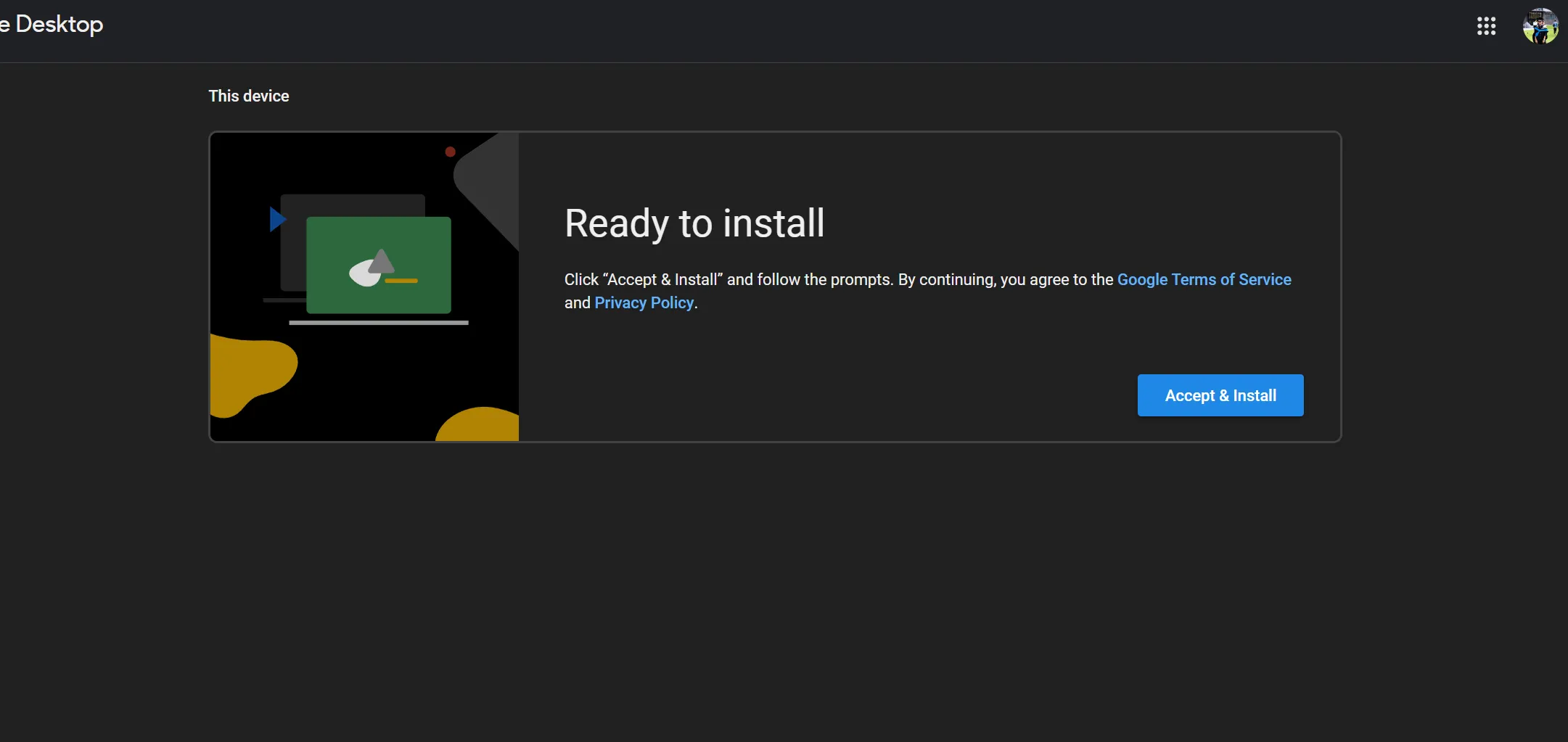 Giao diện trang web Chrome Remote Desktop hiển thị tùy chọn "Chấp nhận & Cài đặt" để bắt đầu thiết lập máy tính từ xa.
Giao diện trang web Chrome Remote Desktop hiển thị tùy chọn "Chấp nhận & Cài đặt" để bắt đầu thiết lập máy tính từ xa. - Bây giờ, bạn sẽ được yêu cầu đặt tên cho máy tính PC của mình. Bạn cũng cần thiết lập một Mã PIN (PIN) để đảm bảo chỉ có bạn mới có thể truy cập máy tính.
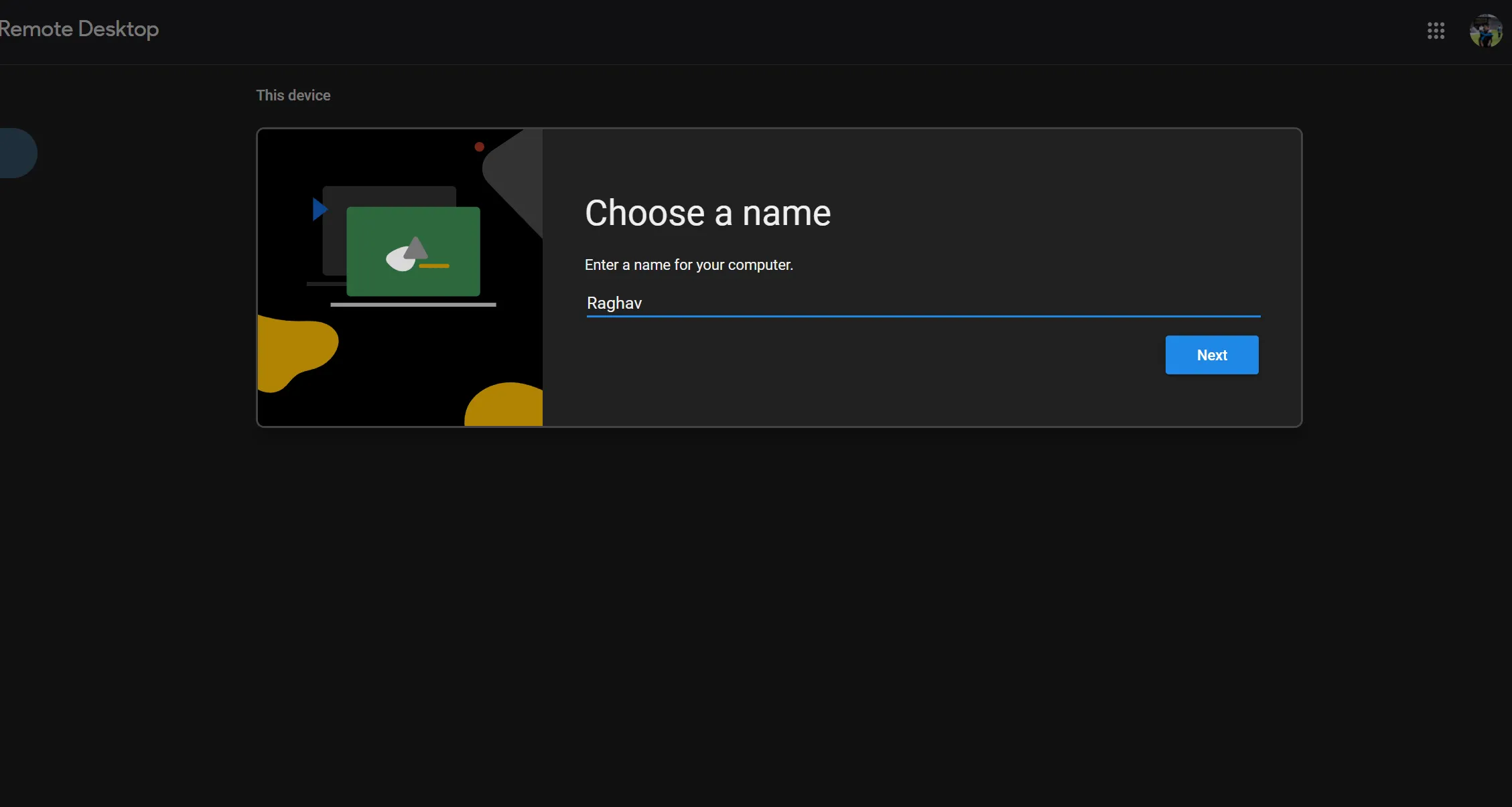 Màn hình cài đặt Chrome Remote Desktop cho phép người dùng đặt tên và mã PIN bảo mật cho máy tính PC.
Màn hình cài đặt Chrome Remote Desktop cho phép người dùng đặt tên và mã PIN bảo mật cho máy tính PC.
Khi đã hoàn tất, bạn đã sẵn sàng để kết nối với máy tính PC của mình từ iPad. Nếu bạn muốn xóa máy tính khỏi Chrome Remote Desktop, hãy nhấp vào biểu tượng thùng rác bên cạnh tên thiết bị. Bạn cũng có thể nhấp vào biểu tượng bút chì để đổi tên máy tính hoặc cập nhật mã PIN.
Cách Truy Cập Máy Tính PC Từ iPad Của Bạn
Giờ đây, khi máy tính PC của bạn đã sẵn sàng, bạn có thể dễ dàng truy cập nó từ iPad. Mặc dù bạn có thể điều khiển máy tính bằng màn hình cảm ứng, việc kết nối bàn phím và chuột với iPad chắc chắn sẽ mang lại trải nghiệm sử dụng thoải mái và hiệu quả hơn rất nhiều.
- Truy cập trang web Chrome Remote Desktop trên iPad và đảm bảo bạn đã đăng nhập bằng cùng một tài khoản Google đã sử dụng trên PC.
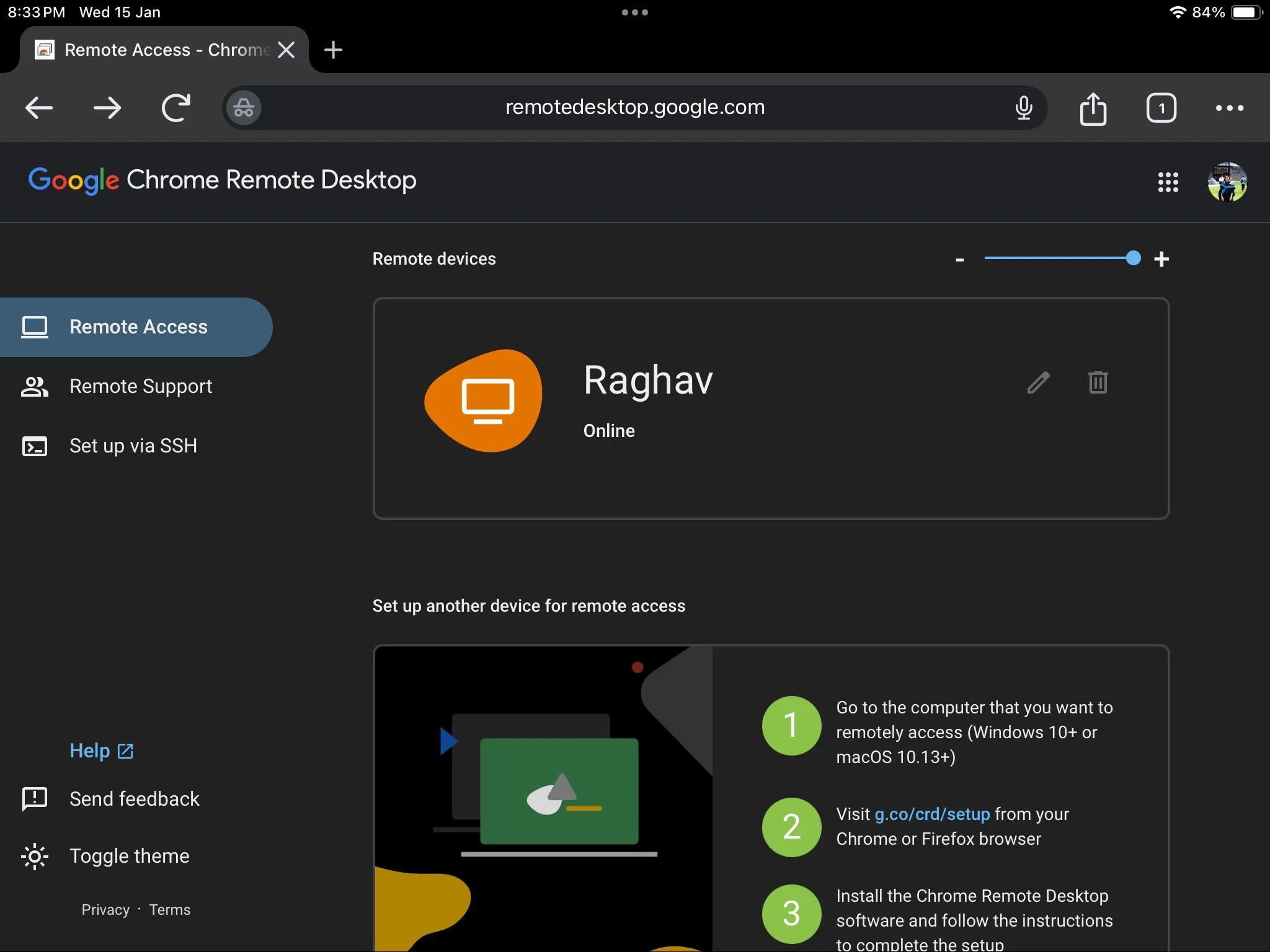 Giao diện Chrome Remote Desktop trên iPad hiển thị danh sách các máy tính đã được thiết lập sẵn sàng để truy cập từ xa.
Giao diện Chrome Remote Desktop trên iPad hiển thị danh sách các máy tính đã được thiết lập sẵn sàng để truy cập từ xa. - Chạm vào thiết bị bạn muốn kết nối và nhập mã PIN đã thiết lập. Lúc này, bạn sẽ thấy màn hình máy tính PC của mình hiển thị trên iPad.
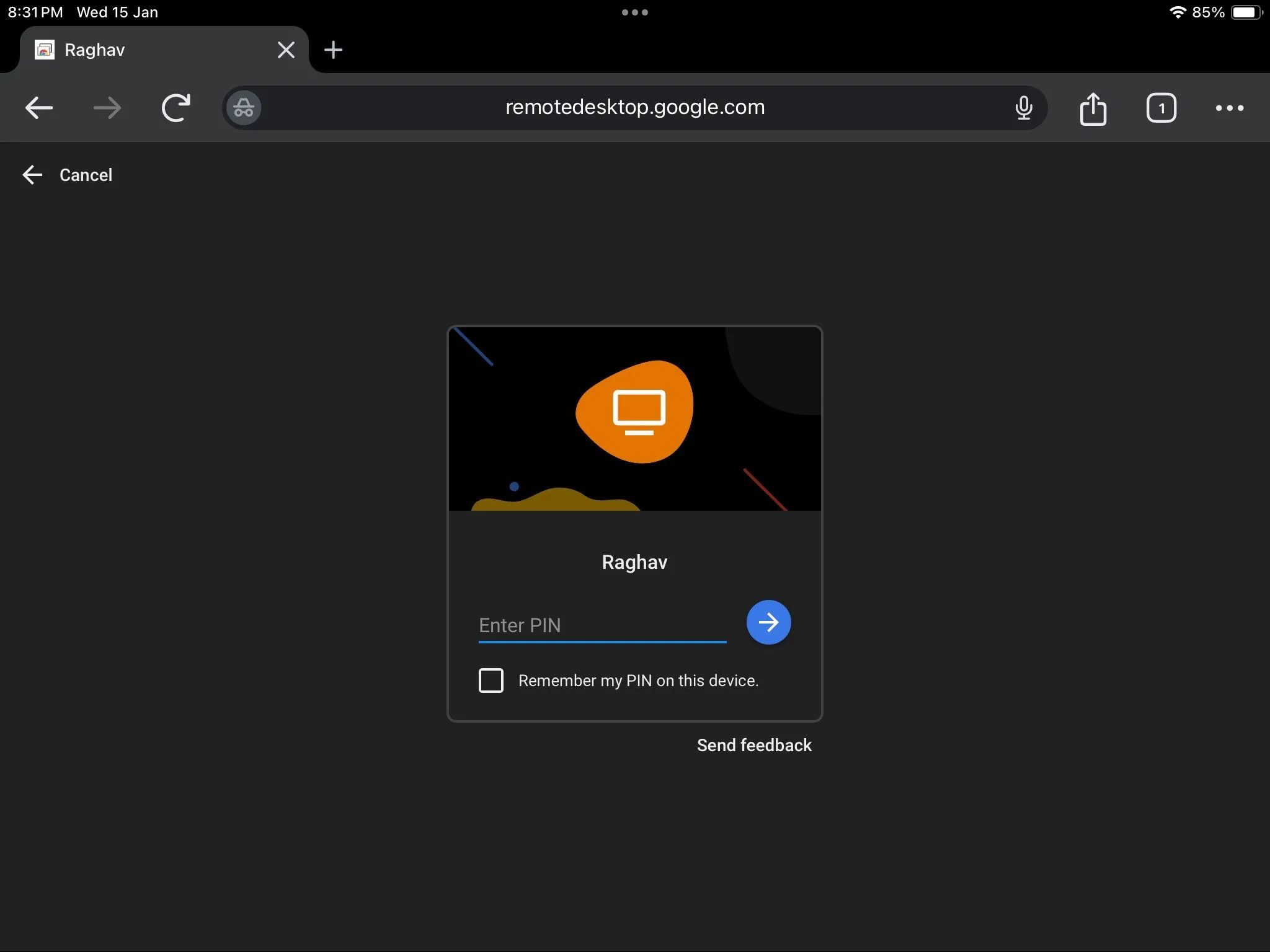 Trang web Chrome Remote Desktop yêu cầu nhập mã PIN để xác thực và bắt đầu kết nối với máy tính PC.
Trang web Chrome Remote Desktop yêu cầu nhập mã PIN để xác thực và bắt đầu kết nối với máy tính PC.
Những Lưu Ý Quan Trọng Khi Sử Dụng Chrome Remote Desktop
Để Chrome Remote Desktop hoạt động ổn định và đáng tin cậy, bạn cần có kết nối internet tốt. Nếu bạn vẫn gặp sự cố, có nhiều ứng dụng thay thế khác mà bạn có thể sử dụng để kết nối từ xa với máy tính Windows của mình.
Ngoài ra, tính năng này không chỉ giới hạn ở iPad; bạn hoàn toàn có thể sử dụng Chrome Remote Desktop trên bất kỳ máy tính PC hoặc thiết bị thông minh nào có kết nối internet, mở rộng khả năng làm việc và giải trí từ xa của bạn. Hãy chia sẻ trải nghiệm của bạn về việc điều khiển PC từ xa bằng iPad trong phần bình luận bên dưới nhé!


